### instalación de OwnCloud en Raspbian Jessie###
Fuente : "Aqui hay apuntes"
INSTALANDO OWNCLOUD EN LA RASPBERRY
NOTAS:
#Los archivos se guardan dentro de una carpeta en el programa, si se instala en la tarjeta pronto se llenará.
#Se debe hacer una actualización del owncloud para que funcione correctamente
Actualización de Owncloud sin esto no funciona
https://doc.owncloud.org/server/9.0/admin_manual/maintenance/package_upgrade.html#upgrading-across-skipped-releases
1)Actualizamos el sistema:
sudo apt-get update
sudo apt-get upgrade
2) Instalamos los paquetes necesarios:
sudo apt-get install apache2 php5 php5-json php5-gd php5-sqlite curl libcurl3 libcurl3-dev php5-curl php5-common php-xml-parser sqlite
3) Descargamos la última versión de Owncloud: (mirar la página, esta versión puede cambiar)
sudo wget https://download.owncloud.org/community/owncloud-9.1.0.tar.bz2
4) Descomprimimos el paquete:
sudo tar -xjf owncloud-9.1.0.tar.bz2
5) Copiamos el directorio de forma recursiva a /var/www/html
sudo cp -r owncloud /var/www/html
6) Ponemos de propietario de los siguientes directorios a Apache
sudo chown -R www-data:www-data /var/www
sudo chown -R www-data:www-data /media/raid1
Reinstalamos Owncloud para que funcione, son alrededor de 170 Mb
sudo apt-get upgrade
sudo apt-get install owncloud
7) Accedemos a Owncloud vía web(browser) para terminar la instalación:
URL:
http://localhost/onwcloud
NOTA: si no se carga la ventana correctamente de owncloud, será necesario reiniciar el servidor web apache2
Reiniciar Apache:
sudo /etc/init.d/apache2 restart
Parar/Arrancar:
sudo /etc/init.d/apache2 stop
sudo /etc/init.d/apache2 start
Router con Capacidad de Enviar la Ip pública al servidor NO-IP
Router marca : ZTE modelo: F680
Entrar vía web URL: 192.168.1.1
Usuario: xxxxxx Clave: xxxxxx
Parámetros a modificar:
#Application/application list/ click add aplication/owncloud/
protocolo: tcp and udp
puertos: 80 80 80 80 (se puede cambiar entradas y salidas para mayor seguridad)
# Aplication/Port forwarding app list/
escogemos app owncloud
IP: 192.168.1.xxx
Como instalar el servicio de Cliente No-IP en la raspi para actualizar la IP pública.
Si el router no es capaz de actualizar su ip pública, deberás seguir estos pasos.Este software "cliente no-ip" cada vez que se reinicie la raspberry o periodicamente enviará su ip pública para tener una IP pública actualizada.
1) Nos creamos una cuenta en No_IP (https://www.noip.com)
2) Descargamos el programa por ejemplo en /home:
wget http://www.no-ip.com/client/linux/noip-duc-linux.tar.gz
Nota: Después tendremos que borrarlo
3) Descomprimimos el archivo:
tar -zxvf noip-duc-linux.tar.gz
Nota: Después tendremos que borrarlo
4) Nos vamos al directorio de la carpeta descomprimida:
cd nombre_carpeta_descomprimida/
5) Instalamos el programa con:
sudo make install
Nota: durante la instalación nos pedirá usuario y contraseña del srvicio NO-IP
6-A)
Ahora que ya tenemos nuestro No-IP instalado, tenemos que configurarlo
para que se inicie cada vez que encendamos nuestra Raspberry PI, por
tanto tenemos que crear un “script” para que se ejecute junto con los
servicios que se inician con el sistema operativo.
Creamos un
fichero llamándolo por ejemplo noip2 en el directorio /etc/init.d con
nano o con nuestro editor favorito, el contenido del archivo será:
#! /bin/bash
### BEGIN INIT INFO
### END INIT INFO
sudo /usr/local/bin/noip2
Le asignamos permiso de ejecución al archivo:
sudo chmod +x /etc/init.d/noip2
y por último ejecutamos:
sudo update-rc.d noip2 defaults
6-B) Si lo anterior no funciona correctamente editamos el archivo /etc/rc.local y antes del exit 0 añadimos la siguiente línea:
/usr/local/bin/noip2- Archivo de configuración OwnCloud:
En el directorio /var/www/html/owncloud/config se encuentra el archivo de configuración de OwnCloud llamado config.php donde debemos de configurar la IP local de la Raspberry Pi y el nombre de dominio que hemos obtenido a través del servicio No_IP tal y como se muestra aquí:
cd /var/www/html/owncloud/config.phpsudo nano config.php
<?php
$CONFIG = array (
'instanceid' => 'oc1w9qwee99rlbw',
'passwordsalt' => 'Ftw22mJLiIB4eSaaadasdlllhbjfIxt/Ko',
'secret' => '2gPTbPHB+9998eehhd8AdJq95/kkkkeeeeMEIoj9/8+er34456677y',
'trusted_domains' =>
array (
'192.168.1.152',
'aquihayapuntes.ddns.net'
),
'datadirectory' => '/var/www/html/owncloud/data',
'overwrite.cli.url' => 'http://192.168.1.152/owncloud',
'dbtype' => 'sqlite3',
'version' => '8.1.3.0',
'logtimezone' => 'UTC',
'installed' => true,
);
el mío:
GNU nano 2.2.6
Fichero: config.php
<?php
$CONFIG = array (
'instanceid' => 'occ1k6wysykq',
'passwordsalt' => 'z10ZapdgChna2ckwb6TShUDZczLN9T',
'secret' => 'Wn+N1rrqVRyulwL5C9q0H5rMwrgNJgSRpD/xBqAa/C/4jwiL',
'trusted_domains' =>
array (
'localhost',
'192.168.1.xxx',
'nombreasignado.ddns.net'
),
'datadirectory' => '/var/www/html/owncloud/data',
'overwrite.cli.url' => 'http://192.168.1.xxx/owncloud'
'dbtype' => 'sqlite3',
'version' => '9.1.0.15',
'logtimezone' => 'UTC',
'installed' => true,
);
Comprobar que nuestro servidor ownCloud funciona correctamente
Antes de conectarnos a nuestro servidor debemos reiniciar el servicio de Apache. Para ello tecleamos:
Una vez vuelva a arrancar automáticamente ya podemos acceder a él mediante http://ip-host/owncloud. Por ejemplo, desde red local accederemos desde la dirección IP de nuestro servidor con:1sudo service apache2 restart
O desde fuera de la red local mediante:
Al entrar en la interfaz web podremos ver los credenciales de acceso a ownCloud:
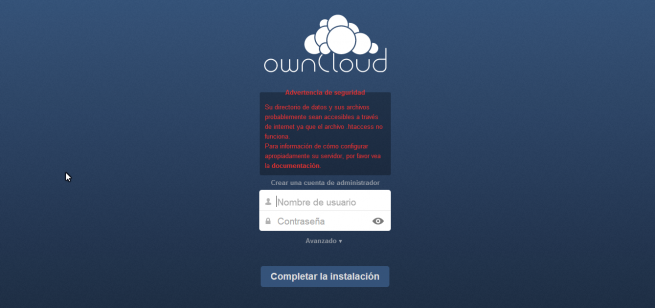
Una vez que estemos dentro nos dará la bienvenida y nos recomendará descargar todas las aplicaciones para dispositivos móviles:
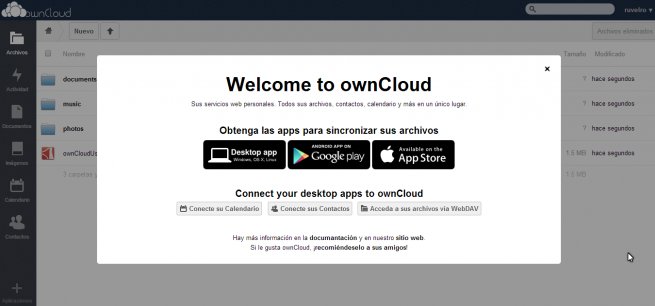
- See more at: http://www.redeszone.net/raspberry-pi/como-instalar-owncloud-en-una-raspberry-pi/#sthash.K0Ezq0A6.dpufComprobar que nuestro servidor ownCloud funciona correctamente - See more at: http://www.redeszone.net/raspberry-pi/como-instalar-owncloud-en-una-raspberry-pi/#sthash.K0Ezq0A6.dpuf
Comprobar que nuestro servidor ownCloud funciona correctamente
Antes de conectarnos a nuestro servidor debemos reiniciar el servicio de Apache. Para ello tecleamos:
Una vez vuelva a arrancar automáticamente ya podemos acceder a él mediante http://ip-host/owncloud. Por ejemplo, desde red local accederemos desde la dirección IP de nuestro servidor con:1sudo service apache2 restart
O desde fuera de la red local mediante:
Al entrar en la interfaz web podremos ver los credenciales de acceso a ownCloud:
- See more at: http://www.redeszone.net/raspberry-pi/como-instalar-owncloud-en-una-raspberry-pi/#sthash.K0Ezq0A6.dpuf
sudo service apache2 restart
Una vez vuelva a arrancar automáticamente ya podemos acceder a él mediante
http://ip-host/owncloud
Por ejemplo, desde red local accederemos desde la dirección IP de nuestro servidor con:
http://192.168.1.241/owncloud
O desde fuera de la red local mediante:
http://mihostweb.org/owncloud

profinZlece-1999 Rob Farley Download crack
ResponderEliminarmucpewanbo